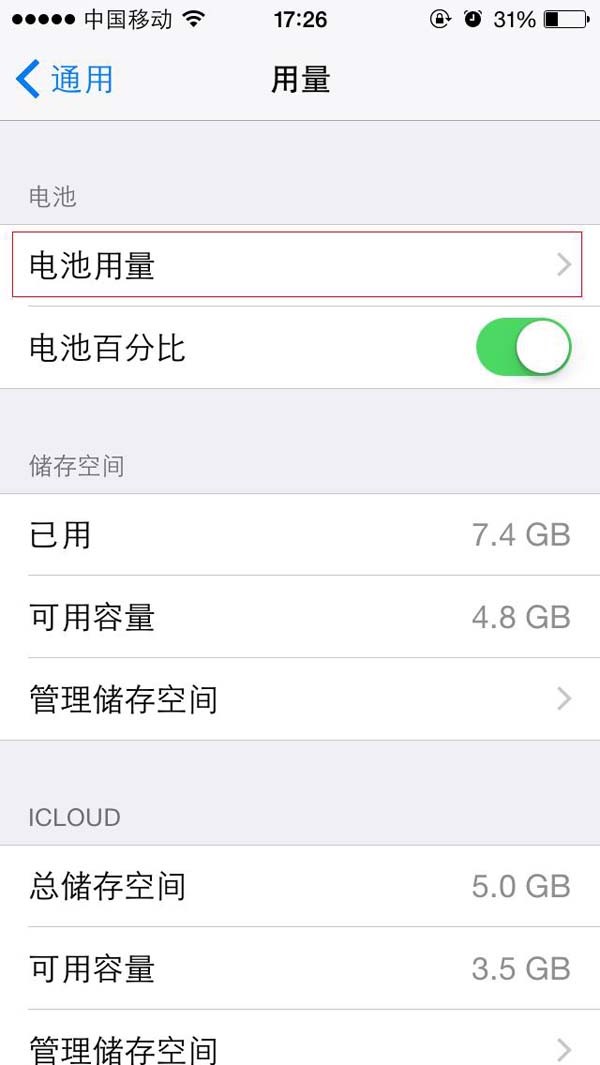iOS 8的升级带来了诸多新功能和细节优化。刚开始使用iOS 8我们需要设置什么?本文主要介绍如何优化iOS 8设置以及常用设置技巧。
输入
根据我个人的使用习惯,首先需要使用App
从商店下载输入法应用程序,直接搜索百度输入法或搜狗输入法。成功安装输入法后,选择【常规】-【设置】,设置列表中有一个【键盘】选项。进入后可以看到【键盘】项后面标注了一个“4”,说明系统现在有4个键盘,点击进入。

如果输入法添加成功,此时就可以看到,就像图中的搜狗输入法一样。如果您想添加新的输入法,只需点击下方的【添加新键盘】即可。
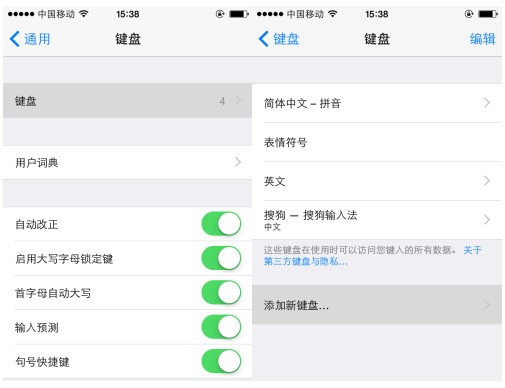
iOS系统
8系统为第三方输入法开辟了专门的区域。比如我们要添加百度输入法,只需要点击百度输入法即可完成添加。添加成功后,我们可以通过iPhone键盘上的小地球符号切换到第三方输入法。

农历设置
1.在【设置】中找到【邮件、通讯录、日历】
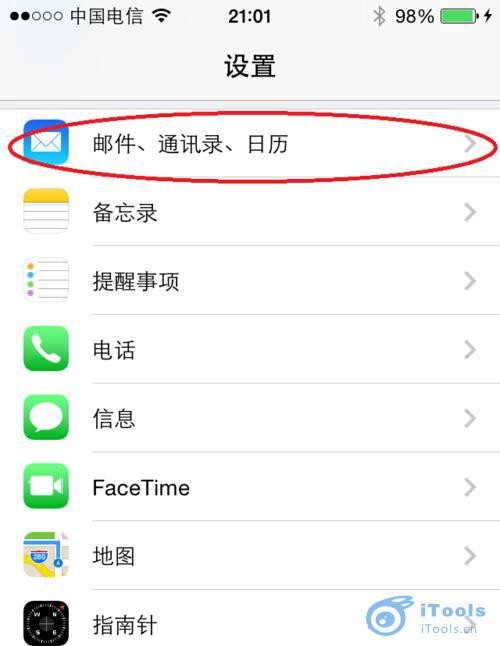
2.在此界面中找到【日历】,将【时区优先级】设置为“北京”,在其他日历中选择“农历”,这样就可以看到农历了。
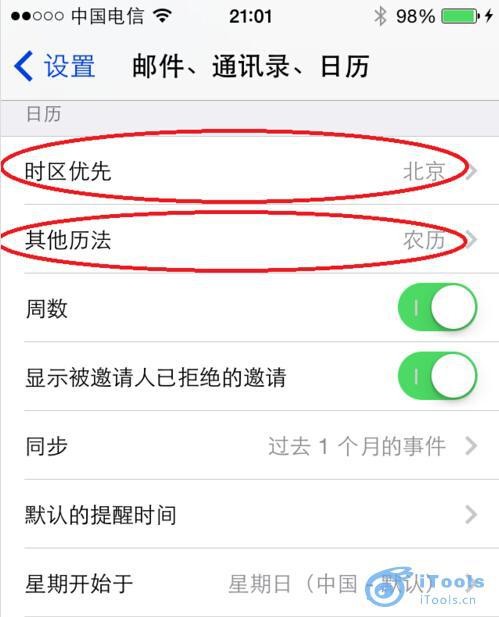
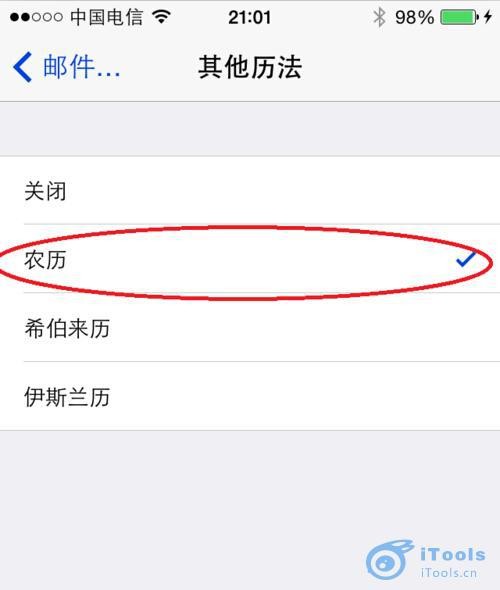
黑名单设置
1. 电话。首先打开主屏“电话”应用程序,如图

2、以未接来电中的号码为例,点击号码右侧的“感叹号”图标,如图
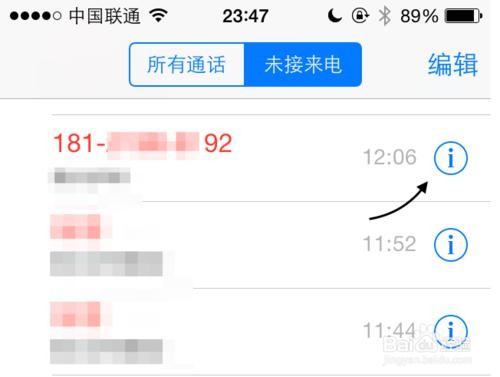
3.然后请点击底部的“阻止此来电号码”选项,如图

4. 然后单击“阻止联系人”选项将此号码添加到黑名单中。
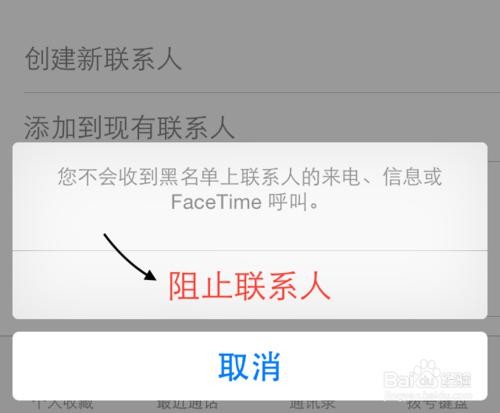
1.短信。除了骚扰电话,我们的手机上还会收到大量的垃圾短信。对于这些垃圾短信,您还可以将其添加到黑名单中。点击打开邮件列表中的垃圾邮件,如图
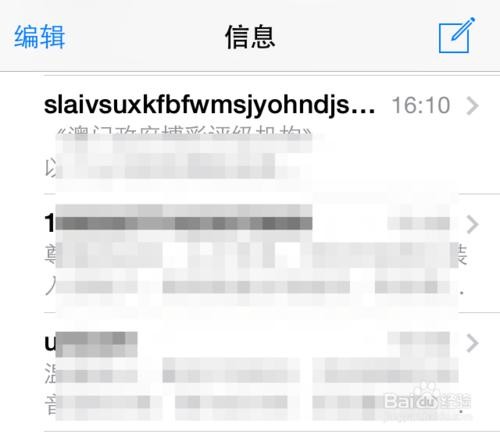
2、打开短信后,请点击右上角“详细信息”选项,如图

3、在详细信息界面,请点击“感叹号”图标,如图
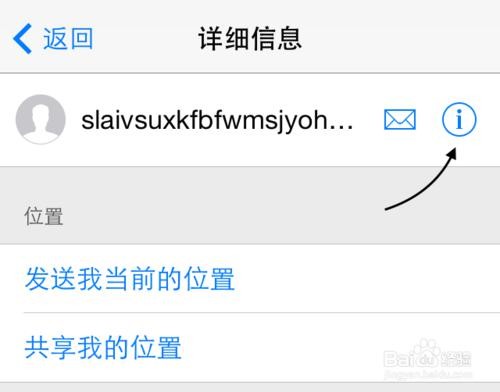
4、同样请点击“阻止此来电号码”选项,如图

5.最后,单击“阻止联系人”选项进行添加。

字体大小
1、我们点击桌面上的【设置】进入,然后找到【显示和亮度】。

2、然后我们点击【文字大小】进入,然后我们就可以设置字体大小了,如下。
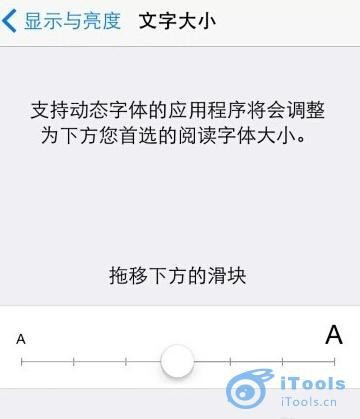
电池使用情况
1.在iOS 8中,您可以检查电池使用情况并找出哪些程序消耗了您的电量。首先,打开【设置】,在【常规】中找到使用方法。
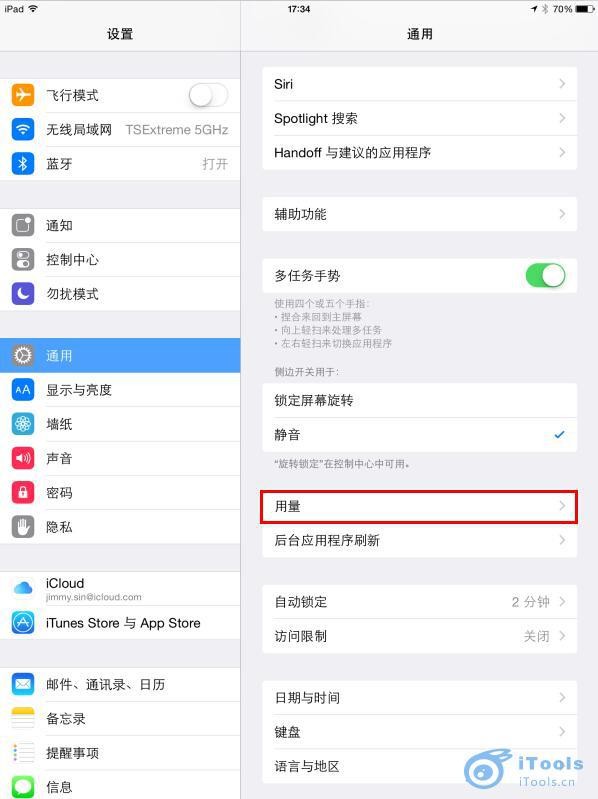
2. 单击电池使用情况。

3.然后就可以看到各个程序的功耗情况
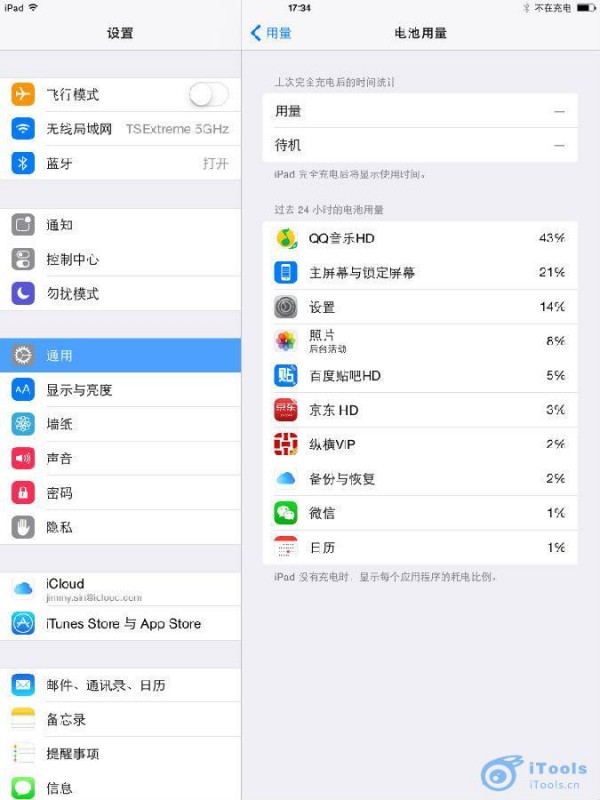
iTools 是您的Apple 设备管家!了解更多信息请访问:www.iTools.cn或关注iTools微信平台
软件名称:iToolsv4.5.1.9中文版软件大小:
53.4M 
下载地址:http://www.pc6.com/softview/SoftView_52481.html